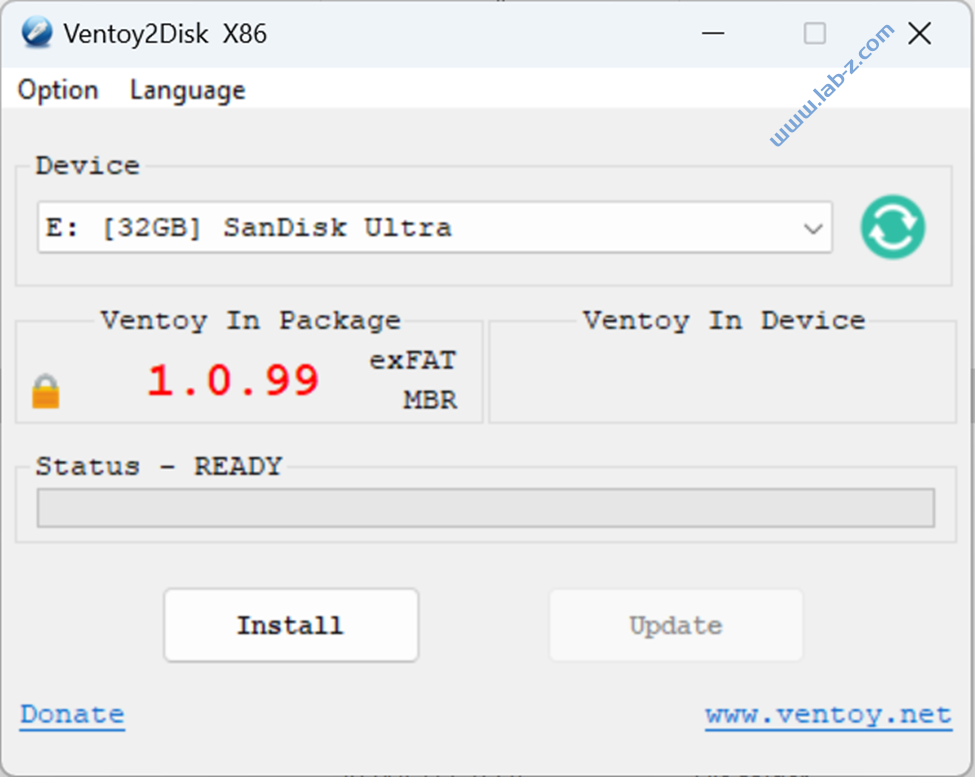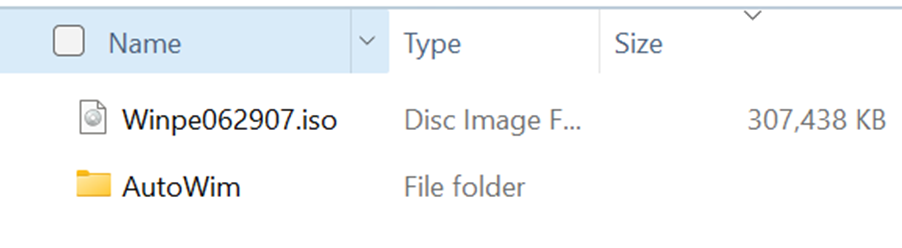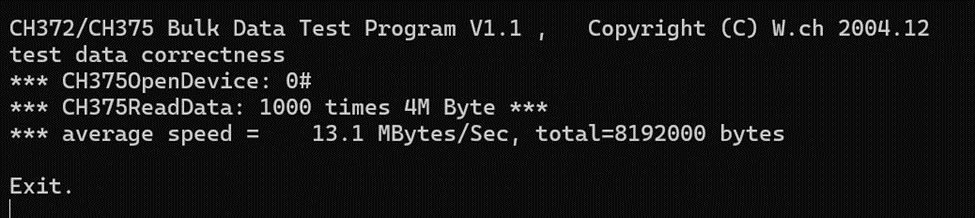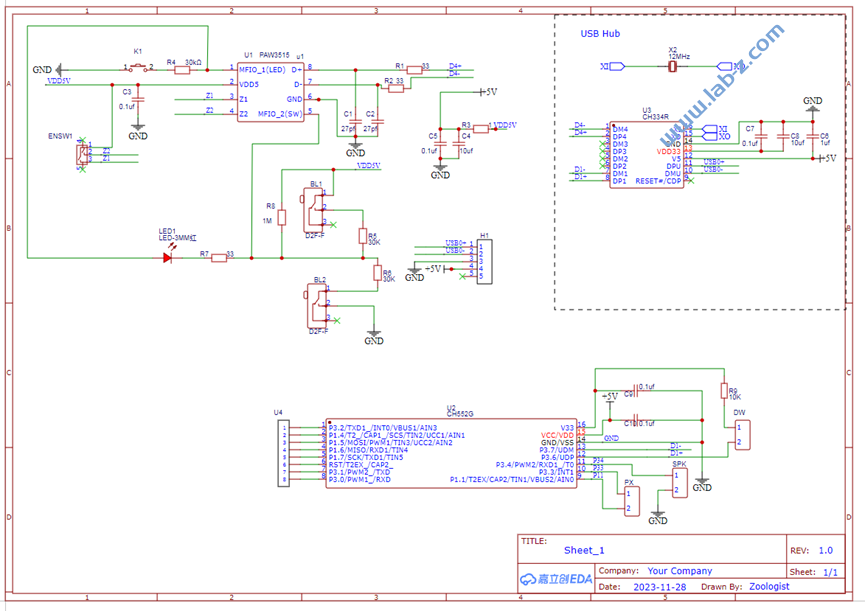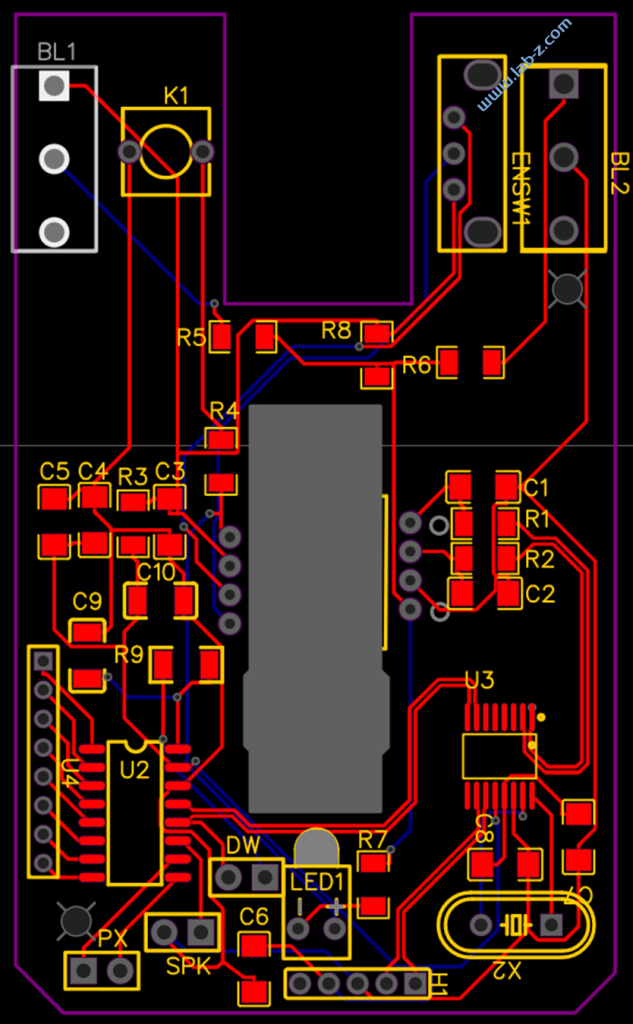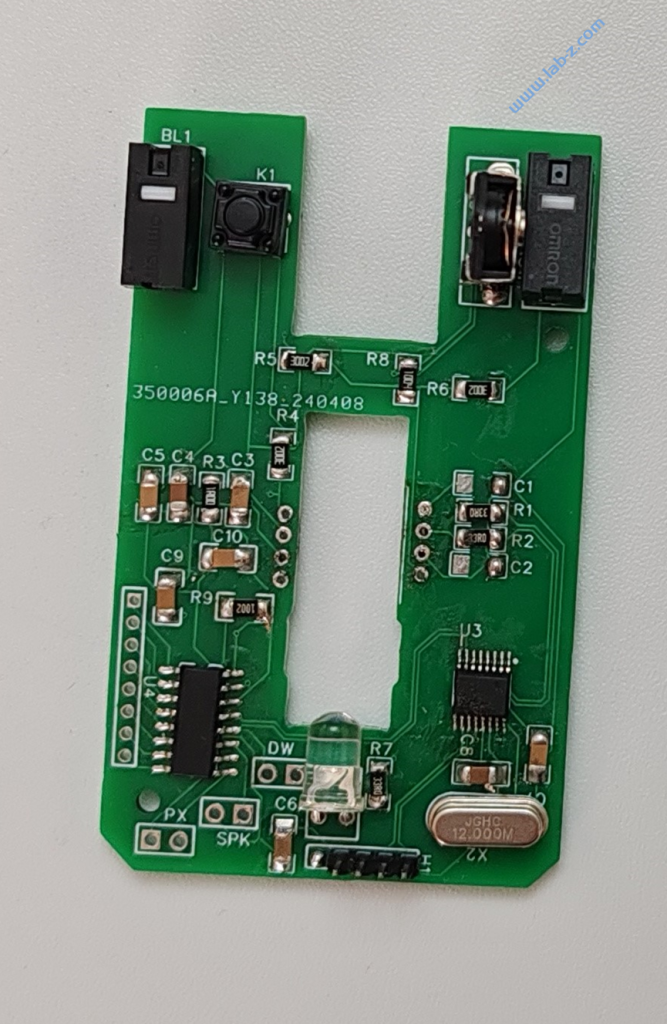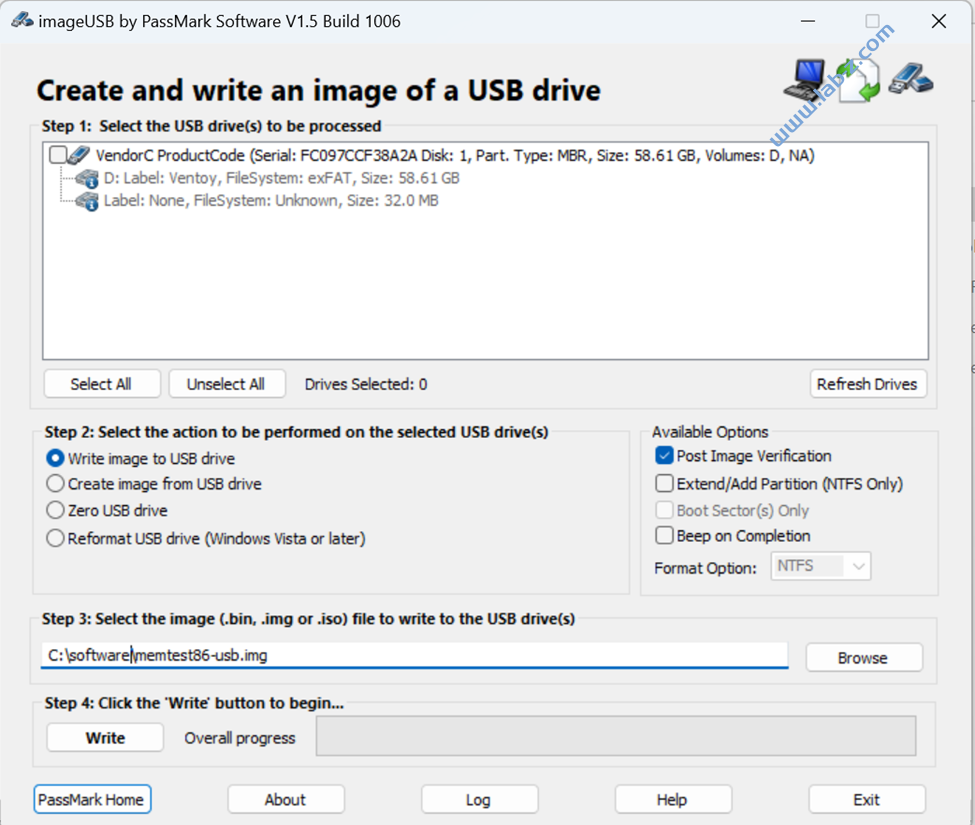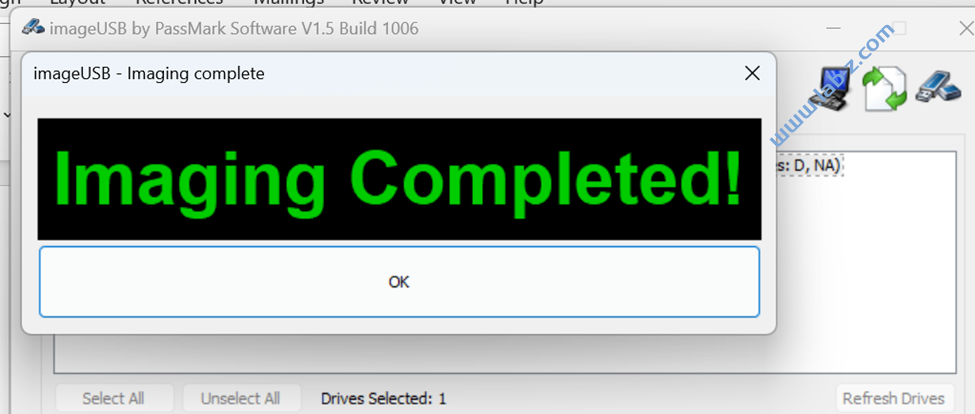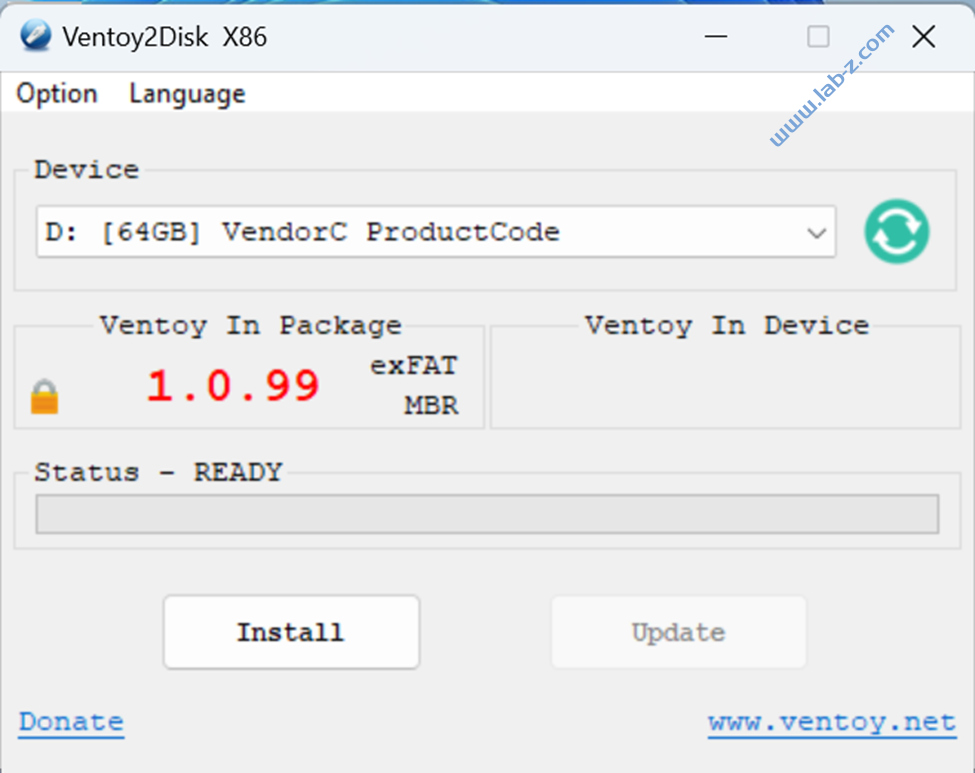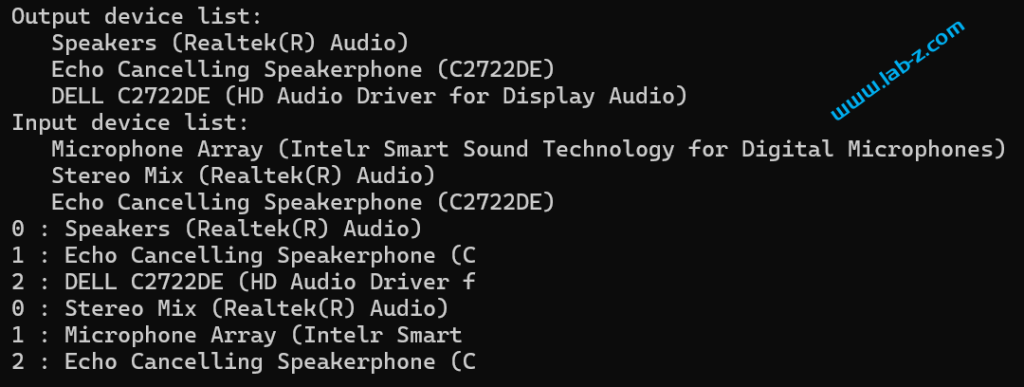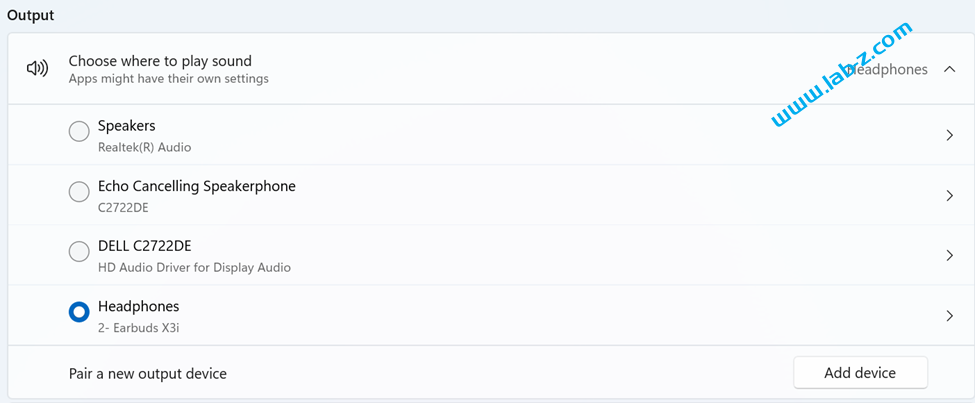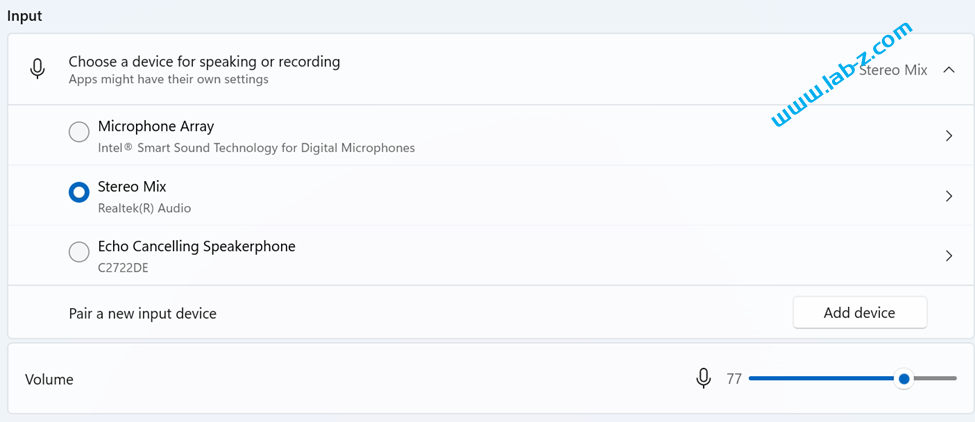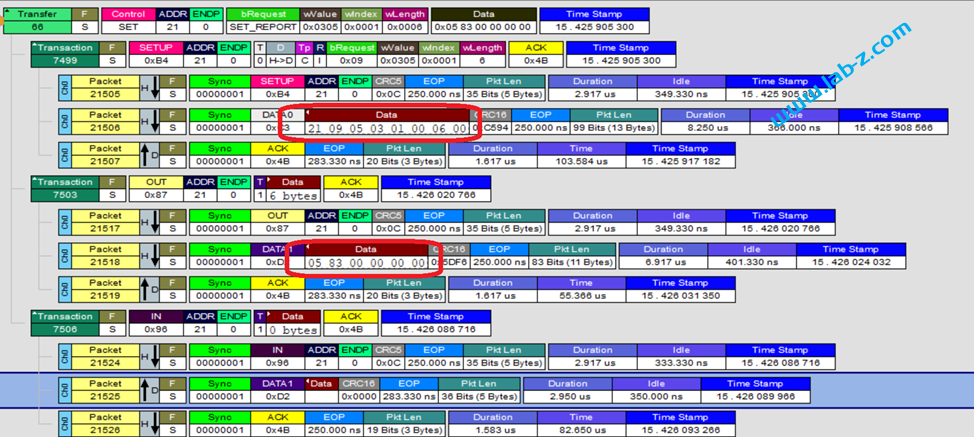这次介绍的是如何在 CH32V307上通过 Arduino 编程,从 IIS 接口输出一个正弦波然后通过 NS4168 播放出来。关于 NS4168的介绍,可以在【参考1】看到。
//#include "ch32v30x_spi.h"
/* Global Variable */
#define Len 48*16*2
u16 I2S2_Tx[Len] = {
16383,16383,20660,20660,24864,24864,28922,28922,32767,32767,-29206,-29206,-25983,-25983,-23157,-23157,-20776,-20776,-18880,-18880,-17502,-17502,-16666,-16666,-16385,-16385,-16665,-16665,-17501,-17501,-18879,-18879,-20774,-20774,-23155,-23155,-25981,-25981,-29203,-29203,-32767,-32767,28925,28925,24867,24867,20663,20663,16386,16386,12109,12109,7906,7906,3847,3847,3,3,-3560,-3560,-6783,-6783,-9610,-9610,-11991,-11991,
-13887,-13887,-15266,-15266,-16102,-16102,-16383,-16383,-16104,-16104,-15268,-15268,-13891,-13891,-11996,-11996,-9615,-9615,-6790,-6790,-3568,-3568,-4,-4,3838,3838,7897,7897,12100,12100,16377,16377,20654,20654,24858,24858,28917,28917,32761,32761,-29210,-29210,-25987,-25987,-23161,-23161,-20779,-20779,-18882,-18882,-17504,-17504,-16667,-16667,-16385,-16385,-16665,-16665,-17500,-17500,-18876,-18876,-20771,-20771,
-23152,-23152,-25977,-25977,-29198,-29198,-32762,-32762,28931,28931,24873,24873,20669,20669,16392,16392,12115,12115,7911,7911,3852,3852,8,8,-3556,-3556,-6779,-6779,-9606,-9606,-11988,-11988,-13885,-13885,-15264,-15264,-16102,-16102,-16383,-16383,-16104,-16104,-15270,-15270,-13893,-13893,-11999,-11999,-9619,-9619,-6794,-6794,-3572,-3572,-10,-10,3833,3833,7891,7891,12094,12094,16371,16371,
20648,20648,24852,24852,28911,28911,32756,32756,-29215,-29215,-25992,-25992,-23164,-23164,-20782,-20782,-18885,-18885,-17505,-17505,-16667,-16667,-16385,-16385,-16664,-16664,-17498,-17498,-18874,-18874,-20768,-20768,-23148,-23148,-25972,-25972,-29194,-29194,-32756,-32756,28937,28937,24879,24879,20675,20675,16398,16398,12121,12121,7917,7917,3858,3858,13,13,-3551,-3551,-6775,-6775,-9602,-9602,-11985,-11985,
-13883,-13883,-15262,-15262,-16101,-16101,-16383,-16383,-16105,-16105,-15271,-15271,-13896,-13896,-12002,-12002,-9623,-9623,-6798,-6798,-3577,-3577,-15,-15,3827,3827,7885,7885,12088,12088,16365,16365,20642,20642,24846,24846,28906,28906,32751,32751,-29220,-29220,-25996,-25996,-23168,-23168,-20785,-20785,-18887,-18887,-17507,-17507,-16668,-16668,-16385,-16385,-16663,-16663,-17497,-17497,-18872,-18872,-20765,-20765,
-23144,-23144,-25968,-25968,-29189,-29189,-32751,-32751,28942,28942,24884,24884,20681,20681,16405,16405,12127,12127,7923,7923,3864,3864,18,18,-3546,-3546,-6770,-6770,-9598,-9598,-11982,-11982,-13880,-13880,-15261,-15261,-16100,-16100,-16383,-16383,-16106,-16106,-15273,-15273,-13898,-13898,-12005,-12005,-9626,-9626,-6803,-6803,-3582,-3582,-20,-20,3822,3822,7879,7879,12082,12082,16359,16359,
20636,20636,24840,24840,28900,28900,32746,32746,-29225,-29225,-26000,-26000,-23172,-23172,-20788,-20788,-18889,-18889,-17508,-17508,-16669,-16669,-16385,-16385,-16662,-16662,-17495,-17495,-18870,-18870,-20762,-20762,-23140,-23140,-25964,-25964,-29184,-29184,-32746,-32746,28948,28948,24890,24890,20687,20687,16411,16411,12133,12133,7929,7929,3869,3869,24,24,-3541,-3541,-6766,-6766,-9595,-9595,-11979,-11979,
-13878,-13878,-15259,-15259,-16099,-16099,-16383,-16383,-16107,-16107,-15274,-15274,-13900,-13900,-12008,-12008,-9630,-9630,-6807,-6807,-3587,-3587,-25,-25,3816,3816,7873,7873,12076,12076,16353,16353,20630,20630,24835,24835,28894,28894,32740,32740,-29230,-29230,-26005,-26005,-23176,-23176,-20791,-20791,-18892,-18892,-17510,-17510,-16670,-16670,-16385,-16385,-16661,-16661,-17493,-17493,-18867,-18867,-20759,-20759,
-23137,-23137,-25960,-25960,-29179,-29179,-32741,-32741,28953,28953,24896,24896,20693,20693,16417,16417,12139,12139,7935,7935,3875,3875,29,29,-3536,-3536,-6762,-6762,-9591,-9591,-11976,-11976,-13876,-13876,-15258,-15258,-16098,-16098,-16383,-16383,-16107,-16107,-15276,-15276,-13902,-13902,-12011,-12011,-9634,-9634,-6811,-6811,-3592,-3592,-31,-31,3810,3810,7867,7867,12070,12070,16347,16347,
20624,20624,24829,24829,28889,28889,32735,32735,-29235,-29235,-26009,-26009,-23179,-23179,-20794,-20794,-18894,-18894,-17512,-17512,-16671,-16671,-16385,-16385,-16661,-16661,-17492,-17492,-18865,-18865,-20756,-20756,-23133,-23133,-25955,-25955,-29174,-29174,-32735,-32735,28959,28959,24902,24902,20699,20699,16423,16423,12145,12145,7941,7941,3880,3880,34,34,-3532,-3532,-6757,-6757,-9587,-9587,-11973,-11973,
-13873,-13873,-15256,-15256,-16098,-16098,-16383,-16383,-16108,-16108,-15277,-15277,-13905,-13905,-12014,-12014,-9637,-9637,-6815,-6815,-3597,-3597,-36,-36,3805,3805,7862,7862,12064,12064,16341,16341,20618,20618,24823,24823,28883,28883,32730,32730,-29239,-29239,-26013,-26013,-23183,-23183,-20797,-20797,-18896,-18896,-17513,-17513,-16671,-16671,-16385,-16385,-16660,-16660,-17490,-17490,-18863,-18863,-20753,-20753,
-23129,-23129,-25951,-25951,-29170,-29170,-32730,-32730,28965,28965,24908,24908,20705,20705,16429,16429,12152,12152,7947,7947,3886,3886,39,39,-3527,-3527,-6753,-6753,-9584,-9584,-11970,-11970,-13871,-13871,-15255,-15255,-16097,-16097,-16383,-16383,-16109,-16109,-15279,-15279,-13907,-13907,-12017,-12017,-9641,-9641,-6820,-6820,-3601,-3601,-41,-41,3799,3799,7856,7856,12058,12058,16335,16335,
20612,20612,24817,24817,28878,28878,32724,32724,-29244,-29244,-26018,-26018,-23187,-23187,-20800,-20800,-18899,-18899,-17515,-17515,-16672,-16672,-16385,-16385,-16659,-16659,-17489,-17489,-18860,-18860,-20750,-20750,-23126,-23126,-25947,-25947,-29165,-29165,-32725,-32725,28970,28970,24914,24914,20711,20711,16435,16435,12158,12158,7953,7953,3892,3892,45,45,-3522,-3522,-6749,-6749,-9580,-9580,-11967,-11967,
-13869,-13869,-15253,-15253,-16096,-16096,-16383,-16383,-16110,-16110,-15280,-15280,-13909,-13909,-12020,-12020,-9645,-9645,-6824,-6824,-3606,-3606,-46,-46,3794,3794,7850,7850,12052,12052,16329,16329,20606,20606,24811,24811,28872,28872,32719,32719,-29249,-29249,-26022,-26022,-23190,-23190,-20803,-20803,-18901,-18901,-17516,-17516,-16673,-16673,-16385,-16385,-16658,-16658,-17487,-17487,-18858,-18858,-20747,-20747,
-23122,-23122,-25942,-25942,-29160,-29160,-32720,-32720,28976,28976,24920,24920,20717,20717,16441,16441,12164,12164,7958,7958,3897,3897,50,50,-3517,-3517,-6745,-6745,-9576,-9576,-11964,-11964,-13866,-13866,-15251,-15251,-16095,-16095,-16383,-16383,-16111,-16111,-15282,-15282,-13912,-13912,-12023,-12023,-9648,-9648,-6828,-6828,-3611,-3611,-52,-52,3788,3788,7844,7844,12046,12046,16323,16323,
20600,20600,24805,24805,28866,28866,32714,32714,-29254,-29254,-26026,-26026,-23194,-23194,-20806,-20806,-18903,-18903,-17518,-17518,-16674,-16674,-16385,-16385,-16657,-16657,-17486,-17486,-18856,-18856,-20744,-20744,-23118,-23118,-25938,-25938,-29155,-29155,-32714,-32714,28981,28981,24925,24925,20723,20723,16447,16447,12170,12170,7964,7964,3903,3903,55,55,-3512,-3512,-6740,-6740,-9573,-9573,-11961,-11961,
-13864,-13864,-15250,-15250,-16094,-16094,-16383,-16383,-16111,-16111,-15284,-15284,-13914,-13914,-12026,-12026,-9652,-9652,-6833,-6833,-3616,-3616,-57,-57,3782,3782,7838,7838,12040,12040,16316,16316,20594,20594,24799,24799,28861,28861,32709,32709,-29259,-29259,-26030,-26030,-23198,-23198,-20809,-20809,-18906,-18906,-17519,-17519,-16675,-16675,-16385,-16385,-16657,-16657,-17484,-17484,-18853,-18853,-20741,-20741,
-23115,-23115,-25934,-25934,-29150,-29150,-32709,-32709,28987,28987,24931,24931,20729,20729,16453,16453,12176,12176,7970,7970,3909,3909,60,60,-3507,-3507,-6736,-6736,-9569,-9569,-11958,-11958,-13862,-13862,-15248,-15248,-16094,-16094,-16383,-16383,-16112,-16112,-15285,-15285,-13916,-13916,-12029,-12029,-9656,-9656,-6837,-6837,-3621,-3621,-62,-62,3777,3777,7832,7832,12034,12034,16310,16310,
20588,20588,24793,24793,28855,28855,32703,32703,-29264,-29264,-26035,-26035,-23202,-23202,-20812,-20812,-18908,-18908,-17521,-17521,-16675,-16675,-16385,-16385,-16656,-16656,-17483,-17483,-18851,-18851,-20738,-20738,-23111,-23111,-25930,-25930,-29145,-29145,-32704,-32704,28993,28993,24937,24937,20735,20735,16459,16459,12182,12182,7976,7976,3914,3914,66,66,-3503,-3503,-6732,-6732,-9565,-9565,-11955,-11955,
-13859,-13859,-15247,-15247,-16093,-16093,-16383,-16383,-16113,-16113,-15287,-15287,-13919,-13919,-12032,-12032,-9659,-9659,-6841,-6841,-3625,-3625,-67,-67,3771,3771,7826,7826,12028,12028,16304,16304,20582,20582,24788,24788,28850,28850,32698,32698,-29268,-29268,-26039,-26039,-23205,-23205,-20815,-20815,-18910,-18910,-17523,-17523,-16676,-16676,-16385,-16385,-16655,-16655,-17481,-17481,-18849,-18849,-20735,-20735,
-23107,-23107,-25925,-25925,-29141,-29141,-32698,-32698,28998,28998,24943,24943,20741,20741,16465,16465,12188,12188,7982,7982,3920,3920,71,71,-3498,-3498,-6727,-6727,-9561,-9561,-11952,-11952,-13857,-13857,-15245,-15245,-16092,-16092,-16383,-16383,-16114,-16114,-15288,-15288,-13921,-13921,-12035,-12035,-9663,-9663,-6845,-6845,-3630,-3630,-73,-73,3766,3766,7821,7821,12022,12022,16298,16298,
20576,20576,24782,24782,28844,28844,32693,32693,-29273,-29273,-26043,-26043,-23209,-23209,-20818,-20818,-18913,-18913,-17524,-17524,-16677,-16677,-16385,-16385,-16654,-16654,-17479,-17479,-18846,-18846,-20732,-20732,-23104,-23104,-25921,-25921,-29136,-29136,-32693,-32693,29004,29004,24949,24949,20747,20747,16471,16471,12194,12194,7988,7988,3925,3925,76,76,-3493,-3493,-6723,-6723,-9558,-9558,-11949,-11949,
-13855,-13855,-15243,-15243,-16091,-16091,-16383,-16383,-16115,-16115,-15290,-15290,-13923,-13923,-12038,-12038,-9667,-9667,-6850,-6850,-3635,-3635,-78,-78,3760,3760,7815,7815,12016,12016,16292,16292,20570,20570,24776,24776,28838,28838,32688,32688,-29278,-29278,-26048,-26048,-23213,-23213,-20821,-20821,-18915,-18915,-17526,-17526,-16678,-16678,-16385,-16385,-16654,-16654,-17478,-17478,-18844,-18844,-20729,-20729,
-23100,-23100,-25917,-25917,-29131,-29131,-32688,-32688,29009,29009,24955,24955,20753,20753,16477,16477,12200,12200,7994,7994,3931,3931,82,82,-3488,-3488,-6719,-6719,-9554,-9554,-11946,-11946,-13852,-13852,-15242,-15242,-16090,-16090,-16383,-16383,-16115,-16115,-15291,-15291,-13926,-13926,-12041,-12041,-9670,-9670,-6854,-6854,-3640,-3640,-83,-83,3754,3754,7809,7809,12010,12010,
};
//#define Len 10
//u16 I2S2_Tx[Len] = { 0x1111, 0x2222, 0x3333, 0x4444, 0x5555, 0x6666, 0x7777, 0x8888, 0x9999, 0xAAAA };
/*********************************************************************
* @fn I2S2_Init
*
* @brief Init I2S2
*
* @return none
*/
void I2S2_Init(void)
{
GPIO_InitTypeDef GPIO_InitStructure={0};
I2S_InitTypeDef I2S_InitStructure={0};
RCC_APB1PeriphClockCmd(RCC_APB1Periph_SPI2, ENABLE);
RCC_APB2PeriphClockCmd(RCC_APB2Periph_GPIOB | RCC_APB2Periph_GPIOC, ENABLE);
GPIO_InitStructure.GPIO_Pin = GPIO_Pin_12 | GPIO_Pin_13 | GPIO_Pin_15;
GPIO_InitStructure.GPIO_Mode = GPIO_Mode_AF_PP;
GPIO_InitStructure.GPIO_Speed = GPIO_Speed_50MHz;
GPIO_Init(GPIOB, &GPIO_InitStructure);
GPIO_InitStructure.GPIO_Pin = GPIO_Pin_6;
GPIO_InitStructure.GPIO_Mode = GPIO_Mode_AF_PP;
GPIO_InitStructure.GPIO_Speed = GPIO_Speed_50MHz;
GPIO_Init(GPIOC, &GPIO_InitStructure);
I2S_InitStructure.I2S_Mode = I2S_Mode_MasterTx;
I2S_InitStructure.I2S_Standard = I2S_Standard_Phillips;
I2S_InitStructure.I2S_DataFormat = I2S_DataFormat_16b;
I2S_InitStructure.I2S_MCLKOutput = I2S_MCLKOutput_Enable;//I2S_MCLKOutput_Disable;
I2S_InitStructure.I2S_AudioFreq = I2S_AudioFreq_48k;
I2S_InitStructure.I2S_CPOL = I2S_CPOL_High;
I2S_Init(SPI2, &I2S_InitStructure);
SPI_I2S_DMACmd( SPI2, SPI_I2S_DMAReq_Tx, ENABLE );
I2S_Cmd(SPI2, ENABLE);
}
/*********************************************************************
* @fn DMA_Tx_Init
*
* @brief Initializes the DMAy Channelx configuration.
*
* @param DMA_CHx - x can be 1 to 7.
* ppadr - Peripheral base address.
* memadr - Memory base address.
* bufsize - DMA channel buffer size.
*
* @return none
*/
void DMA_Tx_Init( DMA_Channel_TypeDef* DMA_CHx, u32 ppadr, u32 memadr, u16 bufsize)
{
DMA_InitTypeDef DMA_InitStructure={0};
RCC_AHBPeriphClockCmd( RCC_AHBPeriph_DMA1, ENABLE );
DMA_DeInit(DMA_CHx);
DMA_InitStructure.DMA_PeripheralBaseAddr = ppadr;
DMA_InitStructure.DMA_MemoryBaseAddr = memadr;
DMA_InitStructure.DMA_DIR = DMA_DIR_PeripheralDST;
DMA_InitStructure.DMA_BufferSize = bufsize;
DMA_InitStructure.DMA_PeripheralInc = DMA_PeripheralInc_Disable;
DMA_InitStructure.DMA_MemoryInc = DMA_MemoryInc_Enable;
DMA_InitStructure.DMA_PeripheralDataSize = DMA_PeripheralDataSize_HalfWord;
DMA_InitStructure.DMA_MemoryDataSize = DMA_MemoryDataSize_HalfWord;
DMA_InitStructure.DMA_Mode = DMA_Mode_Normal;
DMA_InitStructure.DMA_Priority = DMA_Priority_High;
DMA_InitStructure.DMA_M2M = DMA_M2M_Disable;
DMA_Init( DMA_CHx, &DMA_InitStructure );
}
void setup() {
SPI_I2S_DeInit(SPI2);
I2S2_Init();
}
void loop() {
DMA_Tx_Init( DMA1_Channel5, (u32)&SPI2->DATAR, (u32)I2S2_Tx, Len);
DMA_Cmd( DMA1_Channel5, ENABLE );
while( (!DMA_GetFlagStatus(DMA1_FLAG_TC5))){};
DMA_Cmd( DMA2_Channel1, DISABLE );
}